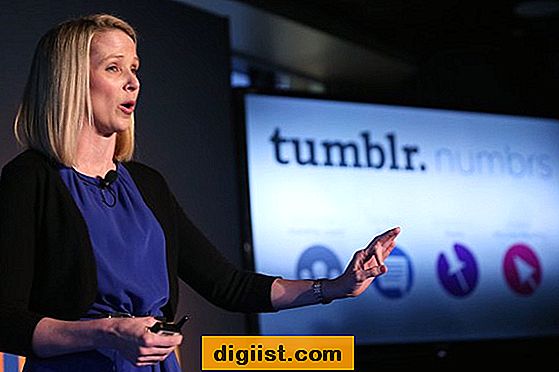iPod'unuzla ilgili sorun yaşıyorsanız veya bilgisayarınızdan manuel olarak dosya aktarmak istiyorsanız, iPod'u disk moduna alabilirsiniz. Disk moduna girmek, kullandığınız modele göre değişir. Örneğin, iPod Nano 6. nesil ve 7. nesil ve ayrıca tıklama tekerlekli veya tıklama tekerleği olmayan daha eski modeller arasında süreç biraz farklıdır. iPod Touch'ın disk modu yoktur.
Disk Modunu Kullanmadan Önce
Bir iPod'u disk moduna almadan önce, tam olarak şarj edilmemişse iyi bir şarj olduğundan emin olmalısınız. iPod yetersiz şarj edilirse, disk moduna girerken gücü tükenebilir ve bu da cihaza zarar verebilir. Tıklama tekerleği olmayan eski iPod modellerinde disk modunu kullanırken, özelleştirilmiş ayarlarınızı kaybedersiniz, ancak müzik dosyalarınız dahil iPod'un kendisindeki veriler etkilenmez. Bir iPod'u disk modundayken bir bilgisayara bağladıktan sonra, fiziksel olarak bağlantısını kesmeden önce Windows'ta yanındaki "Çıkar" düğmesine tıklayarak bilgisayardan çıkarmayı unutmayın. Bitirdiğinizde iPod'u disk modundan çıkarmak için cihazı sıfırlamanız yeterlidir.
iPod Nano (6. ve 7. Nesil)
iPod Nano'yu disk moduna geçirmek için önce iPod Nano'daki (7. nesil) Uyku ve Ana Sayfa düğmelerini bulun. iPod Nano'nuz (6. nesil) varsa, bunun yerine Uyku ve Sesi Kısma düğmelerini bulun. Bu iki düğmeye aynı anda bastığınızda, yaklaşık 8 saniye sonra ekranda Apple logosu belirerek düğmeleri bırakabileceğinizi ve ardından hemen Sesi Kısma ve Sesi Açma düğmelerine aynı anda basabileceğinizi belirtir. Birkaç saniye sonra Disk Modu ekranı göründüğünde ses düğmelerini bırakabilirsiniz. Disk Modu ekranı görüntülenirken, USB kablosunu kullanarak iPod'u bilgisayarınıza bağlayabilirsiniz. Bağlandıktan sonra, iPod ekranında "Bağlantıyı Kesmeyin" mesajı görüntülenir.
Tıklama Tekerlekli iPod'lar
iPod'unuzda bir tıklama tekerleği varsa, Bekletme düğmesini açıp tekrar kapatarak ve ardından hem Menü hem de Seç düğmelerini aynı anda en az 6 saniye basılı tutarak onu disk moduna geçirebilirsiniz. Düğmeleri bıraktığınızda, Apple logosunun ekranda görünmesini izleyin ve ardından Disk Modu ekranı görüntülenene kadar Seç ve Oynat/Duraklat düğmelerini aynı anda basılı tutun. iPod'u USB kablosuyla bilgisayara bağladığınızda, iPod ekranında "Bağlantıyı Kesmeyin" mesajı görüntülenir.
Tıklama Tekerleği Olmayan Eski iPod'lar
Tıklama tekerleği olmayan daha eski iPod'lar için, Tut düğmesini açıp kapatarak ve ardından Oynat/Duraklat ve Menü düğmelerini aynı anda basılı tutarak onu disk moduna geçirebilirsiniz. Ekranda Apple veya iPod logosu göründüğünde, düğmeleri bırakın ve ardından hemen Önceki ve Sonraki düğmelerini aynı anda basılı tutun. Disk Modu ekranı göründüğünde düğmeleri bırakabilir ve bilgisayarınıza bağlayabilirsiniz. Apple veya iPod logosunun görünmesini beklemek birkaç saniye sürebilir. İşlemin bu kısmı, özelleştirilmiş ayarlarınızı silen ancak müzik ve veri dosyalarınızı etkilemeyen iPod'u sıfırlar.
İpod touch
iPod Touch, iPhone ve iPad dahil olmak üzere Apple iOS cihazlarında disk modu yoktur. Bir iPod Touch'ı PC'nize bağladığınızda, yalnızca Dosya Gezgini'ndeki fotoğraf klasörlerine erişebilirsiniz, ancak erişiminin kapsamı bu kadardır. iExplorer, iStonesoft ve DiskAid dahil olmak üzere iPod Touch klasörlerine erişmek için bilgisayarınıza yükleyebileceğiniz üçüncü taraf yardımcı programları vardır. Bunlar, yazılımı satın aldığınızda notlara ve kişilere erişim gibi ücretsiz ve tam özellikler için sınırlı işlevsellik sunar.